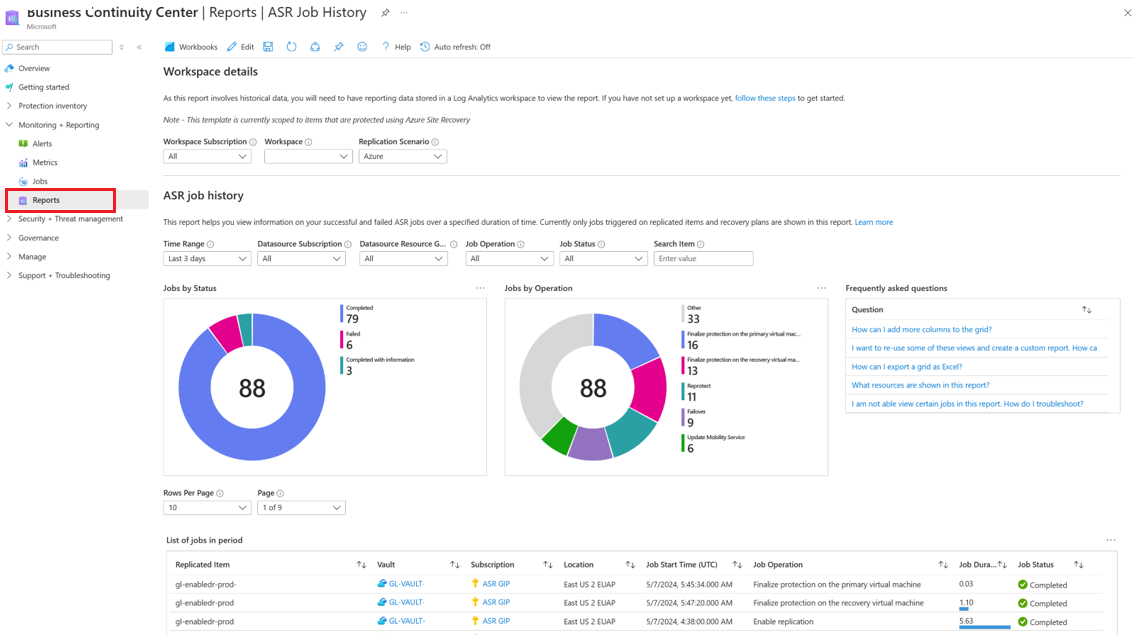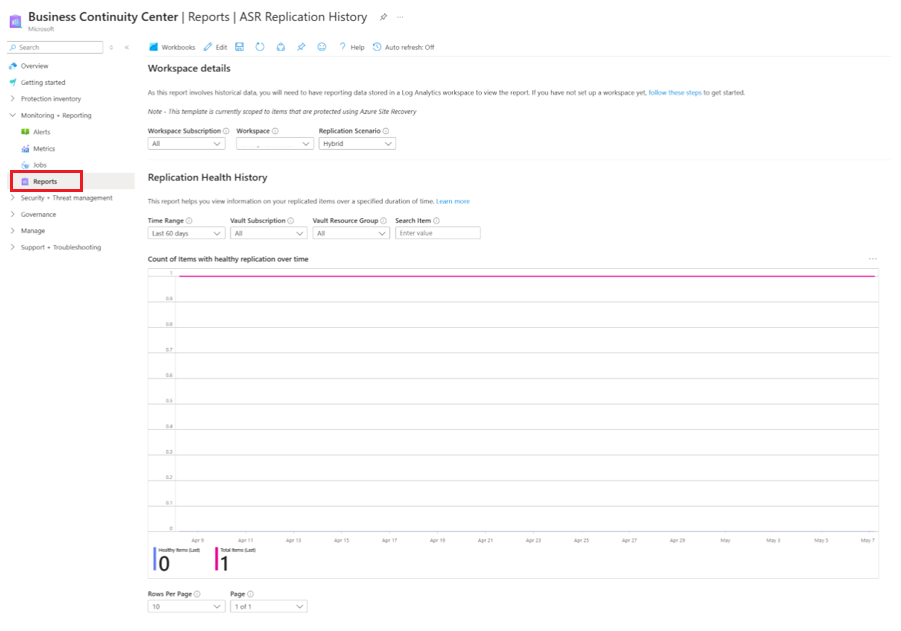(Versão prévia) Configurar relatórios do Azure Site Recovery
O Azure Site Recovery fornece uma solução de relatórios para administradores de backup e recuperação de desastres para obter insights sobre dados de longo prazo. Isso inclui:
- Alocação e previsão do armazenamento em nuvem consumido.
- Auditoria de backups e restaurações.
- Identificação das principais tendências em diferentes níveis de detalhes.
Assim como o Backup do Azure, o Azure Site Recovery oferece uma solução de relatórios que usa logs do Azure Monitor e pastas de trabalho do Azure. Esses recursos ajudam a obter insights sobre a propriedade que são protegidos com o Site Recovery.
Este artigo mostra como configurar e exibir relatórios do Azure Site Recovery.
Cenários com suporte
Há suporte para relatórios do Azure Site Recovery nos seguintes cenários:
- Trabalhos e itens replicados do Site Recovery.
- Replicação de máquina virtual do Azure para o Azure, replicação do Hyper-V para o Azure, replicação do VMware para o Azure – clássico e modernizado.
Configurar relatórios
Para começar a usar os relatórios do Azure Site Recovery, siga estas etapas:
Criar um workspace do Log Analytics ou usar um workspace existente
Configure um ou mais workspaces do Log Analytics para armazenar seus dados de relatório de backup. O local e a assinatura deste workspace do Log Analytics podem ser diferentes de onde seus cofres estão localizados ou assinados.
Para configurar um workspace do Log Analytics, siga estas etapas. Por padrão, os dados em um workspace do Log Analytics são mantidos por 30 dias. Se desejar exibir os dados por mais tempo, altere o período de retenção do workspace do Log Analytics. Para saber mais, confira Configurar políticas de arquivamento e retenção de dados em Logs do Azure Monitor.
Definir as configurações de diagnóstico para os cofres
Os recursos do Azure Resource Manager, como os cofres de Serviços de Recuperação, registram informações sobre trabalhos de recuperação de site e itens replicados como dados de diagnóstico.
Para aprender como configurar as configurações de diagnóstico, consulte Configurações de diagnóstico no Azure Monitor.
Você também pode definir as configurações de diagnóstico para seus cofres usando as seguintes etapas no portal do Microsoft Azure.
Navegue até o cofre dos Serviços de Recuperação escolhido e selecione Monitoramento>Configurações de diagnóstico.
Especifique o destino para os dados de diagnóstico do Cofre dos Serviços de Recuperação. Saiba mais sobre como usar eventos de diagnóstico para cofres dos Serviços de Recuperação.
Selecione Trabalhos do Azure Site Recovery e Detalhes do Item Replicado do Azure Site Recovery, e na tabela de Destino, selecione as opções Específicas do Recurso para preencher os relatórios.
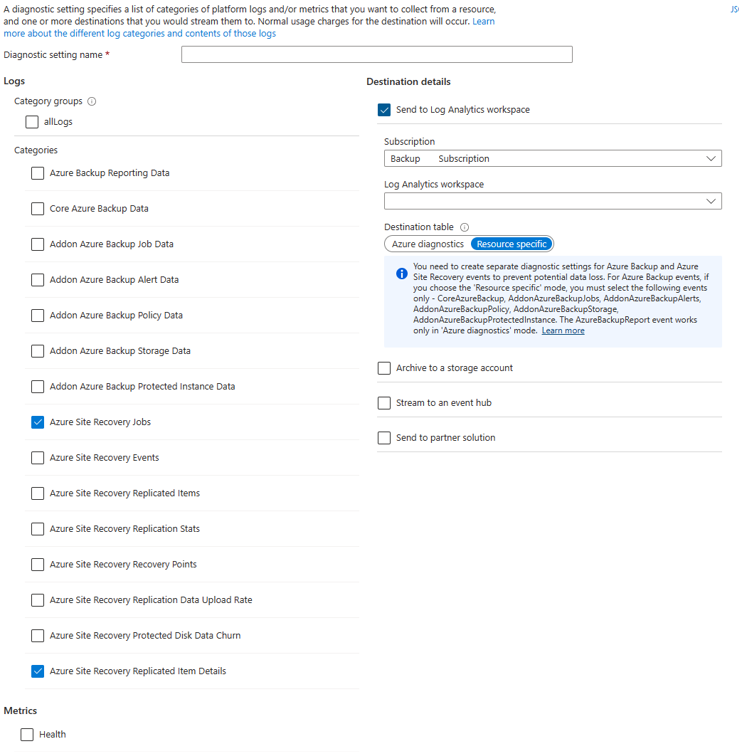
Observação
Após a configuração de diagnóstico, leva até 24 horas para que o push de dados inicial seja concluído. Depois que os dados começam a fluir para o workspace do Log Analytics, talvez os dados não sejam exibidos nos relatórios imediatamente, uma vez que os dados do dia parcial atual não são mostrados nos relatórios.
Para obter mais informações, consulte as convenções. Recomendamos que você comece a ver os relatórios dois dias depois de configurar os cofres para enviar dados para o Log Analytics.
Atualmente, o Azure Site Recovery não fornece uma definição de política interna do Azure que automatiza a configuração das configurações de diagnóstico para todos os cofres dos Serviços de Recuperação em um determinado escopo.
Exibir relatórios no Centro de Continuidade de Negócios
Para exibir seus relatórios depois de configurar o cofre para transferir dados para o workspace do Log Analytics, acesse o Centro de Continuidade de Negócios>Monitoramento+Relatórios>Relatórios.
Você deve selecionar uma ou mais assinaturas de workspace, um ou mais workspaces do Log Analytics e o cenário de replicação desejado, antes de poder exibir o relatório com informações.
A seguir estão alguns dos relatórios disponíveis no Centro de Continuidade de Negócios:
Histórico de trabalhos do Azure Site Recovery
Este relatório fornece informações sobre os trabalhos do Site Recovery por tipo de operação e status de conclusão. Este relatório inclui informações sobre status do trabalho, horário de início, duração, cofre, assinatura etc.
Além disso, oferece vários filtros para intervalo de tempo, operação, grupo de recursos, status e item de pesquisa, permitindo gerar relatórios e visualizações focalizados.
Histórico de replicação do Azure Site Recovery
Este relatório fornece informações sobre os itens replicados do Site Recovery e seus status durante um período de tempo especificado. Este relatório também inclui a data de failover e a lista detalhada de erros de integridade da replicação para solução de problemas. Ele oferece filtros para intervalo de tempo, assinatura do cofre, grupo de recursos e item de pesquisa, além de habilitar a geração e visualização de relatórios focalizados.
Exportar para Excel
Selecione o botão de seta para baixo no canto superior direito de um widget, por exemplo uma tabela ou um gráfico, para exportar o conteúdo desse widget como uma planilha do Excel com os filtros existentes aplicados. Para exportar mais linhas de uma tabela para o Excel é possível aumentar o número de linhas exibidas na página ao ajustar a opção de Linhas por página na parte superior de cada widget.
Fixar no dashboard
Para fixar o botão no painel do portal do Azure, selecione o botão de fixar na parte superior de cada widget. Esse recurso ajuda você a criar painéis personalizados adaptados para exibir as informações mais importantes de que você precisa.
Relatórios entre locatários
Se você usar o Azure Lighthouse com acesso delegado a assinaturas em vários ambientes de locatário, será possível acessar o filtro de assinatura padrão selecionando o botão de filtro no canto superior do portal do Azure para escolher todas as assinaturas para as quais deseja exibir os dados. Isso permite a seleção de workspaces do Log Analytics em seus locatários para exibir relatórios multilocatários.
Convenções usadas em relatórios do Site Recovery
Os relatórios não exibem dados para o dia parcial atual. Se você definir o intervalo de tempo como Últimos 7 dias, o relatório mostrará os registros dos últimos sete dias completos, excluindo o dia atual. O relatório fornece informações sobre trabalhos que foram disparados dentro do intervalo de tempo selecionado.
Solucionar problemas
Se não forem exibidos dados nos relatórios ou houver qualquer discrepância, verifique o seguinte:
- Verifique se todos os cofres estão enviando as configurações necessárias para o workspace do Log Analytics.
- Verifique se você selecionou os filtros corretos nos relatórios.
- Observe que, como leva até 24 horas para que o push de dados inicial seja concluído durante as configurações de diagnóstico, os dados podem não ser exibidos nos relatórios imediatamente.
- Os relatórios levam apenas dias completos (UTC) em consideração e não incluem dias parciais. Considere estes exemplos:
- Se você selecionar um intervalo de tempo das 16h30 de 23 de março às 10h do dia 24 de março, a consulta será executada internamente para o período entre 12:00 UTC em 23 de março e 23:59 UTC em 24 de março. Isso significa que a consulta substitui o componente de tempo do datetime.
- Se a data de hoje for 29 de março, os dados mostrados nos relatórios serão de até o final de 28 de março (23:59 UTC). Os trabalhos criados em 29 de março não ficarão visíveis nos relatórios até o dia seguinte, 30 de março.
Se nenhum dos dados acima explicar os dados observados no relatório, entre em contato com o Suporte da Microsoft.
Relatórios do Power BI
O aplicativo de modelo do Power BI para relatórios, que obtém dados de uma conta de armazenamento do Azure, está sendo preterido. Em vez disso, é recomendável começar a enviar os dados de diagnóstico do cofre ao Log Analytics para exibir relatórios.
Além disso, o esquema V1 para enviar dados de diagnóstico para uma conta de armazenamento ou um workspace de LA também está sendo preterido. Se você criou consultas ou automações personalizadas usando o esquema V1, é recomendável atualizá-las para usar o esquema V2 com suporte no momento.
Enviar eventos do Azure Site Recovery para o Log Analytics
Os eventos do Backup do Azure e do Azure Site Recovery são enviados do mesmo cofre dos Serviços de Recuperação. O Azure Site Recovery oferece duas tabelas específicas de recursos: Trabalhos do Azure Site Recovery e Detalhes de itens replicados do Azure Site Recovery. Os usuários devem escolher um recurso específico para as duas tabelas mencionadas. Escolher o modo específico de recurso para eventos do Azure Site Recovery para qualquer tabela de recuperação de site impede que os dados necessários sejam enviados para o workspace do Log Analytics. Os Trabalhos do Azure Site Recovery estão disponíveis como tabela herdada e específica do recurso.
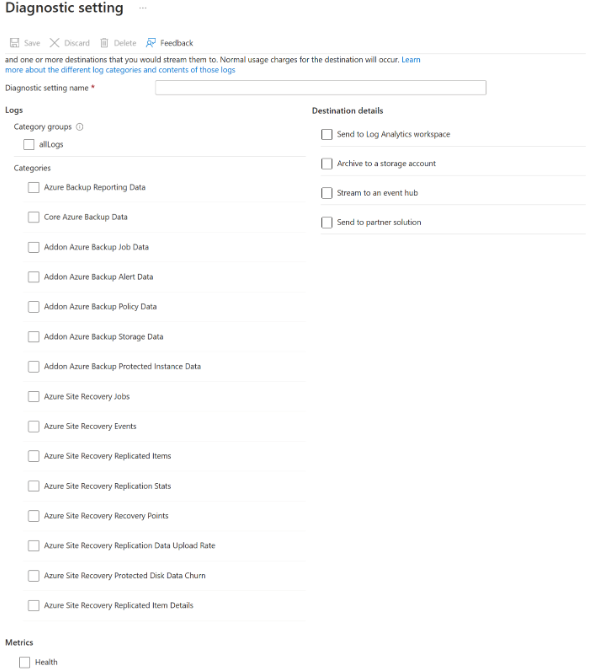
Observação
Quando você cria um workspace do Log Analytics, não importa se o cofre dos Serviços de Recuperação está localizado em uma região diferente.
Para resumir:
- Se você já tiver os diagnósticos do Log Analytics configurados com o Diagnóstico do Azure e tiver criado consultas personalizadas sobre ele, mantenha essa configuração intacta até migrar as consultas para usar os dados dos novos eventos.
- Se você também quiser integrar novas tabelas, como recomendamos, crie uma nova configuração de diagnóstico, selecione Específico de recurso e selecione os seis novos eventos.
- Se você estiver atualmente enviando eventos do Azure Site Recovery para o Log Analytics, não escolha o modo específico de recurso para esses eventos. Caso contrário, os dados desses eventos não fluirão para o espaço de trabalho do Log Analytics. Em vez disso, crie uma configuração de diagnóstico adicional, selecione Diagnóstico do Azure e selecione os eventos do Azure Site Recovery relevantes.
A imagem a seguir mostra um exemplo de um usuário que tem três configurações de diagnóstico para um cofre. A primeira configuração, chamada Setting1, envia dados de um evento Dados de Relatório do Backup do Azure para um workspace do Log Analytics no modo de diagnóstico do Azure. A segunda configuração, chamada Setting2, envia dados dos seis novos eventos do Backup do Azure para um espaço de trabalho do Log Analytics no modo específico de recurso. A terceira configuração, chamada Setting3, envia dados dos eventos do Azure Site Recovery para um espaço de trabalho do Log Analytics no modo de diagnóstico do Azure.